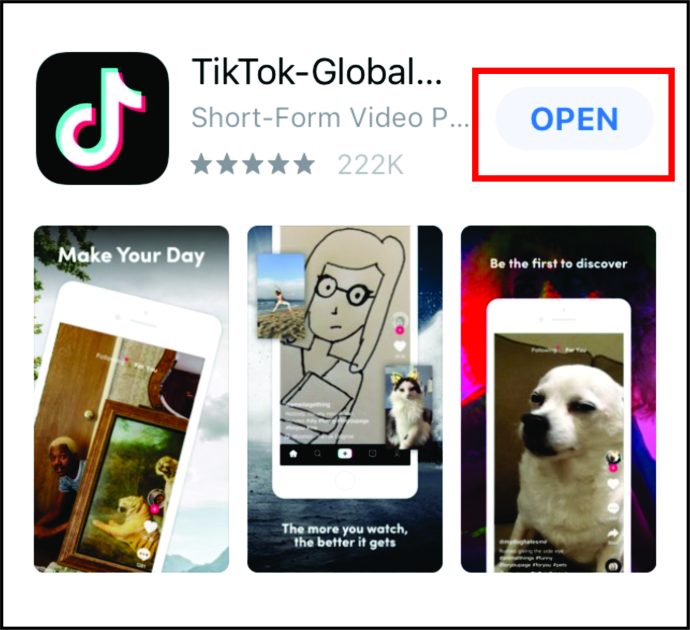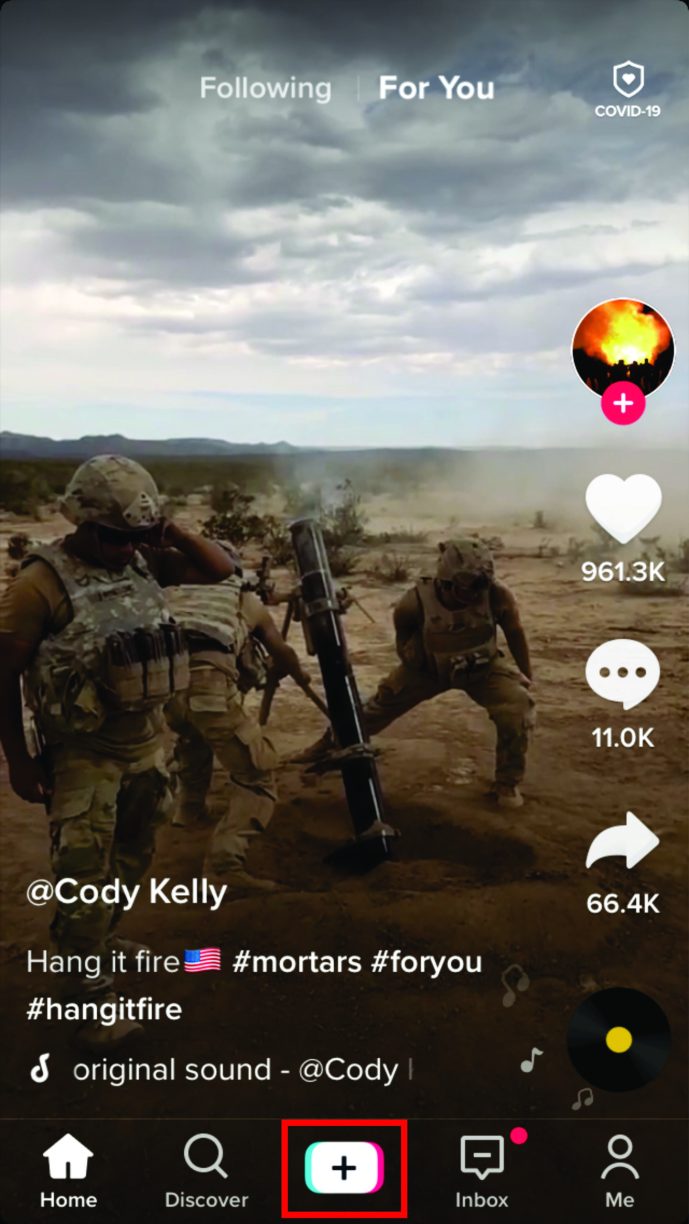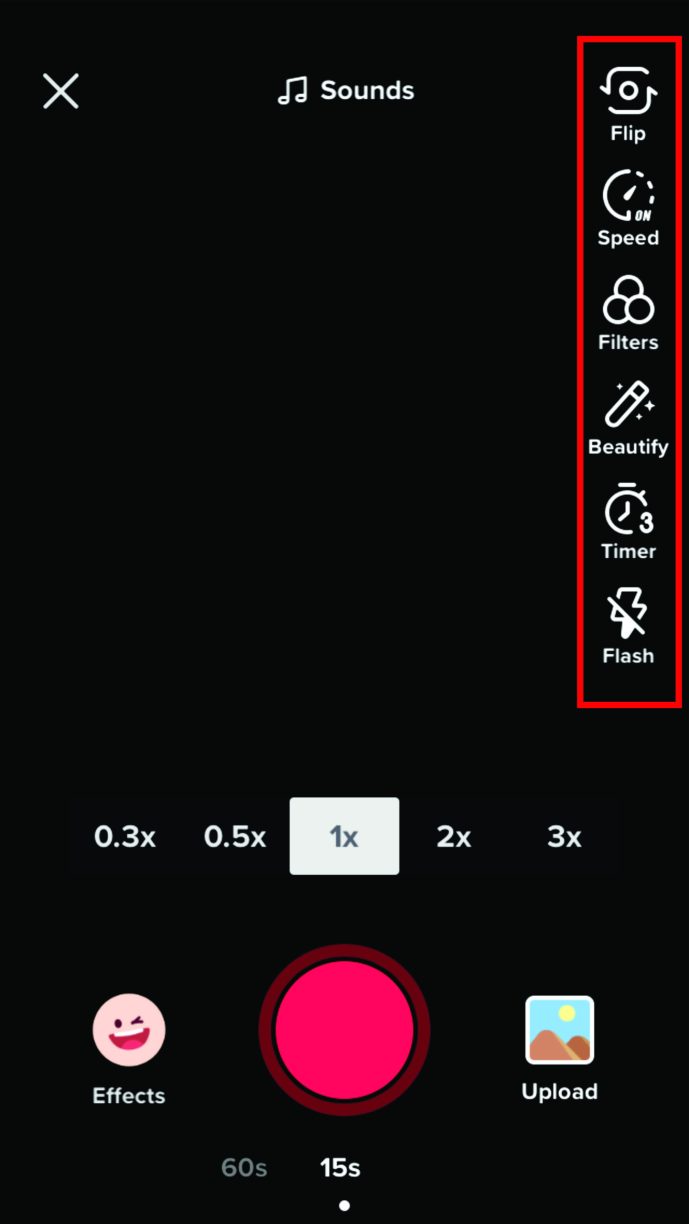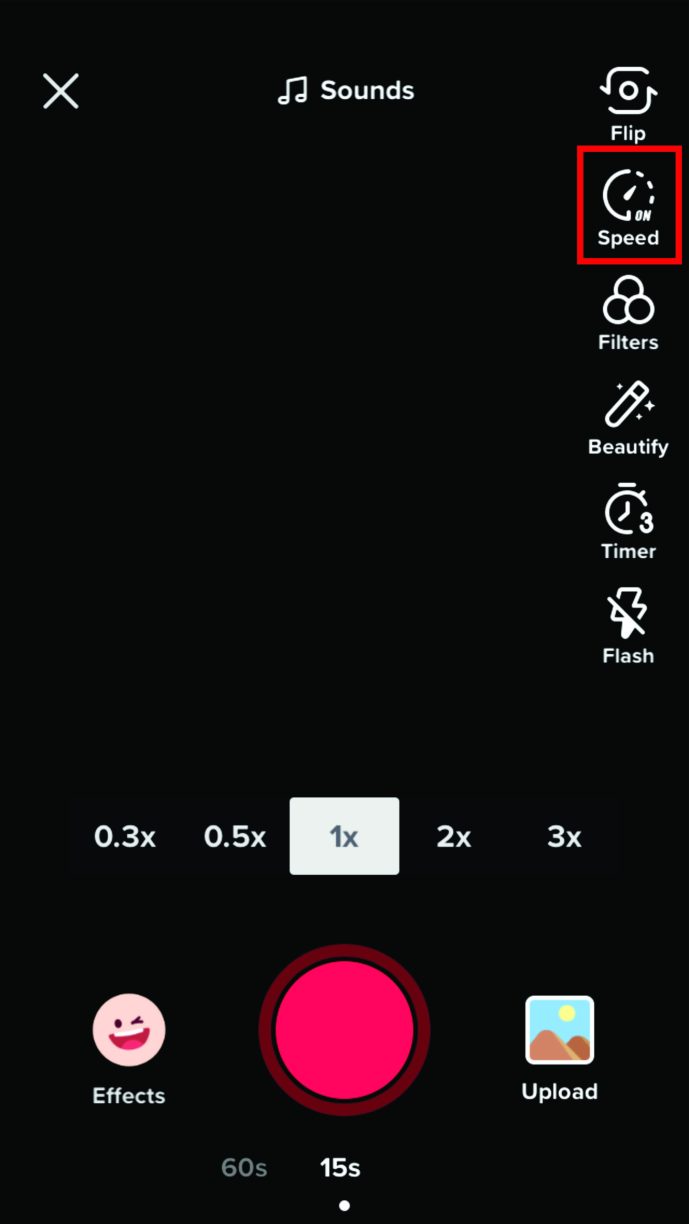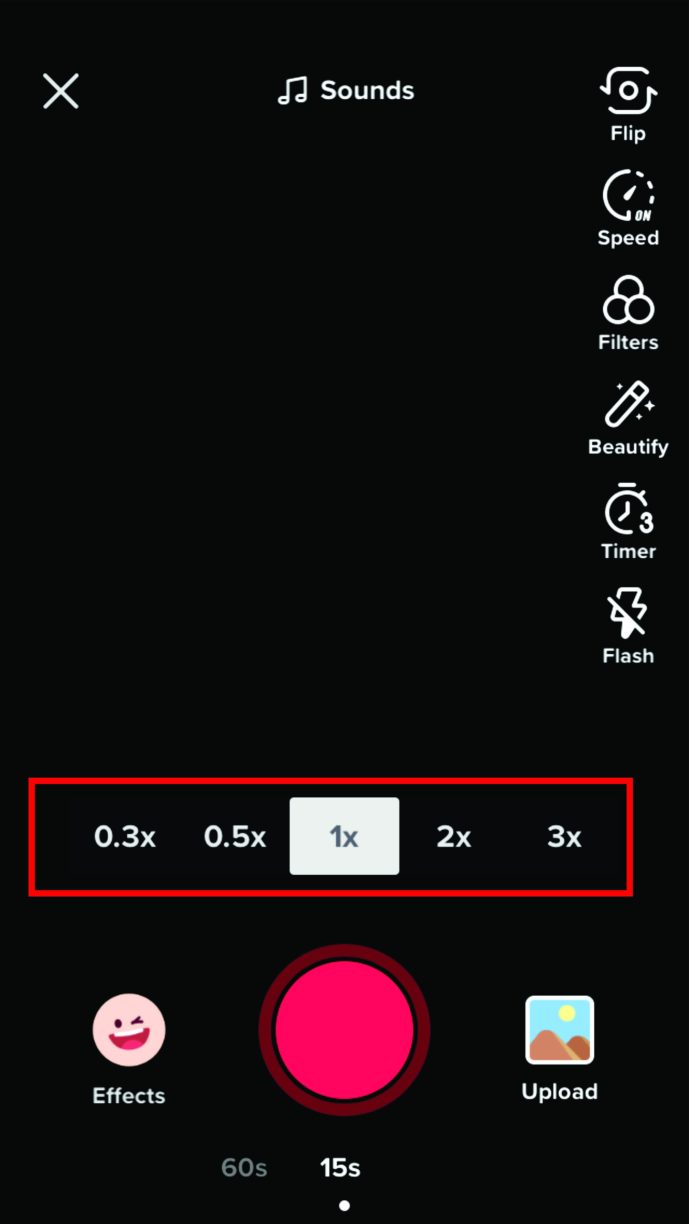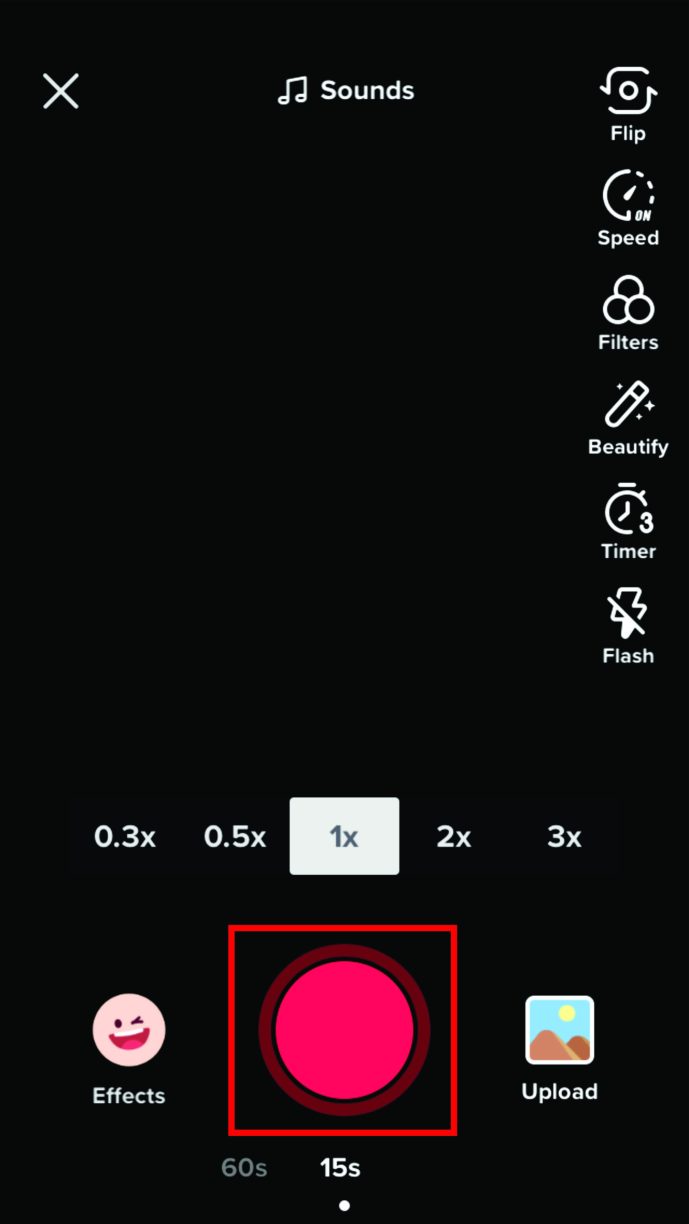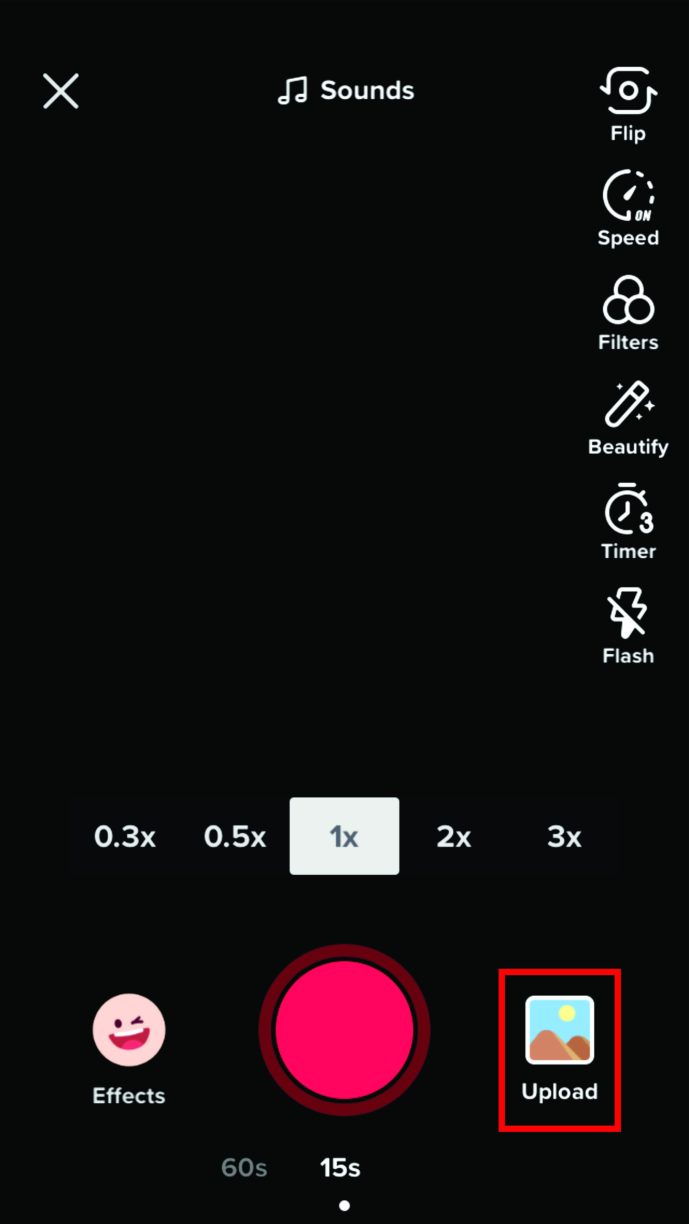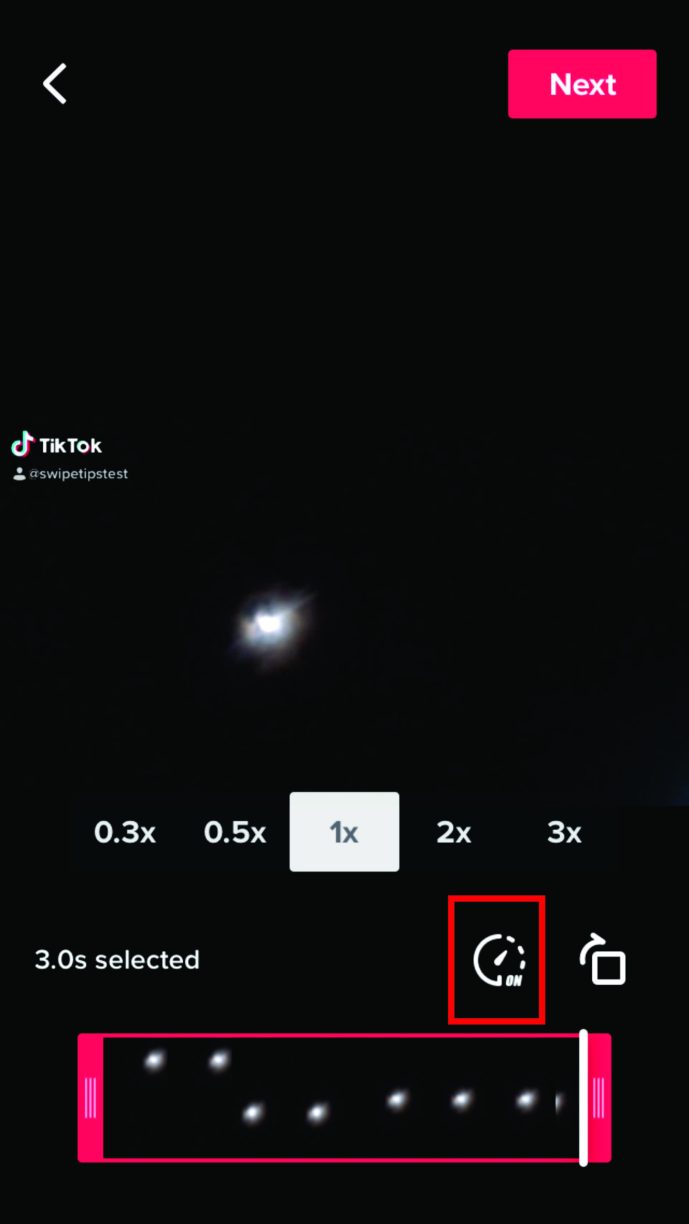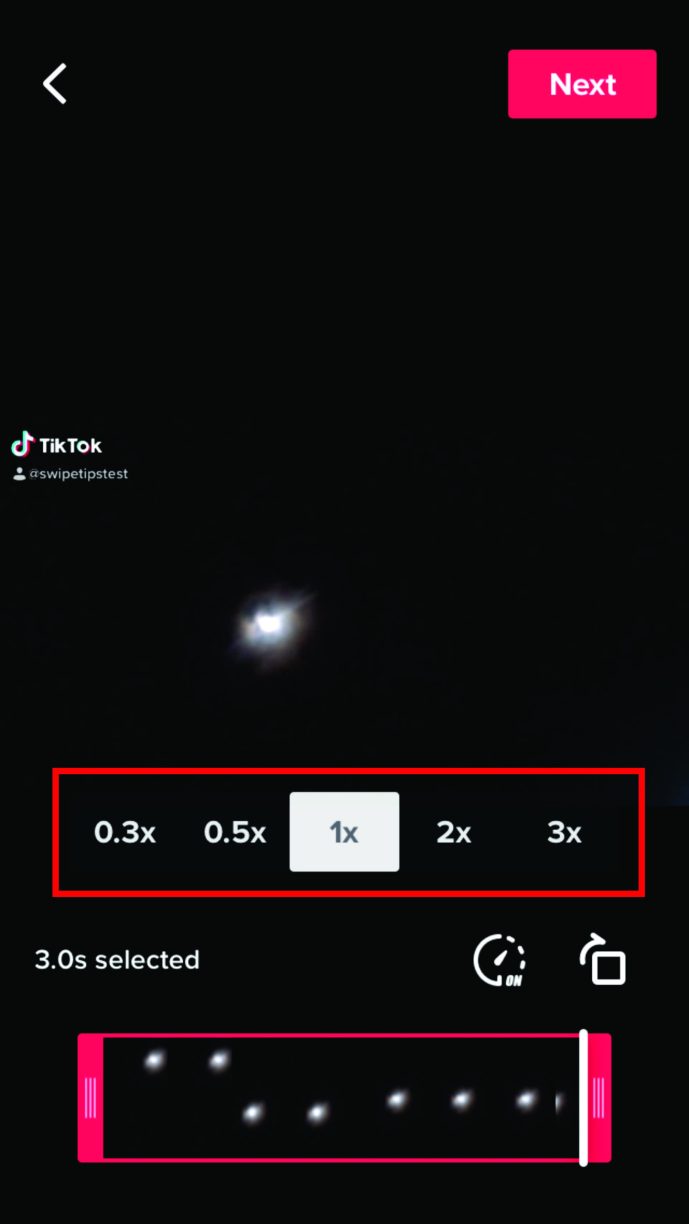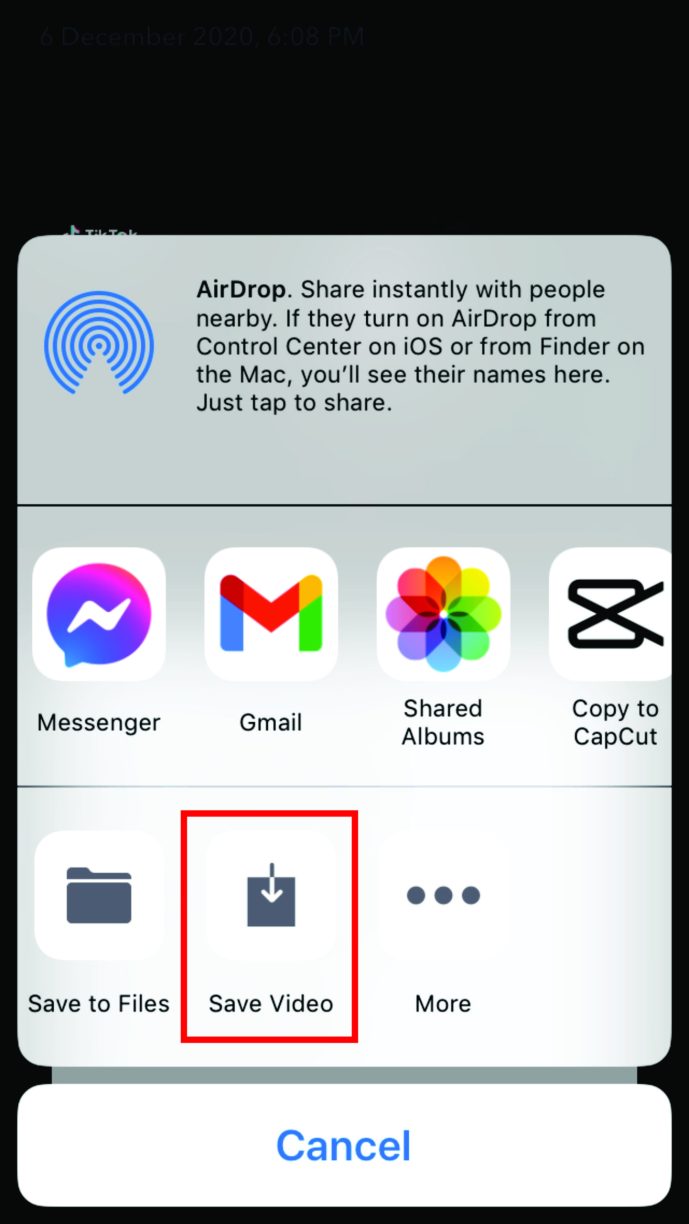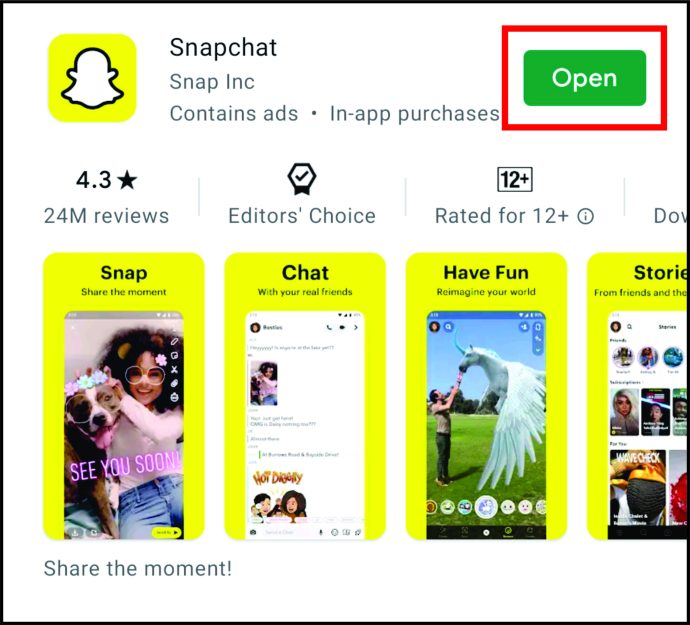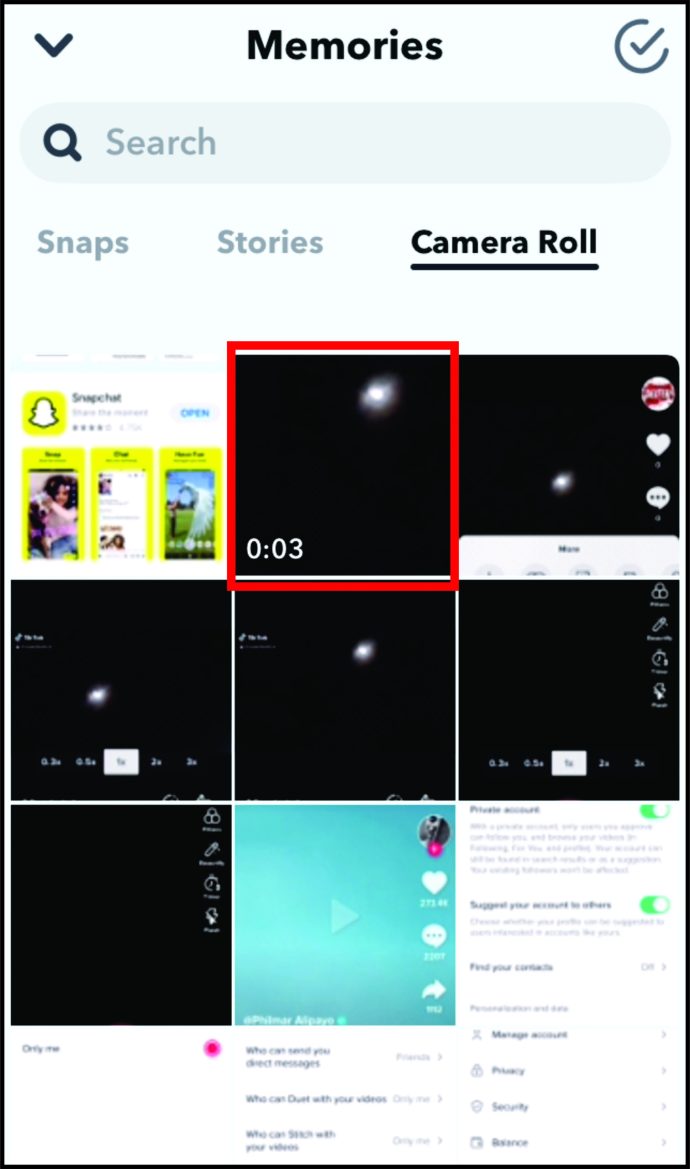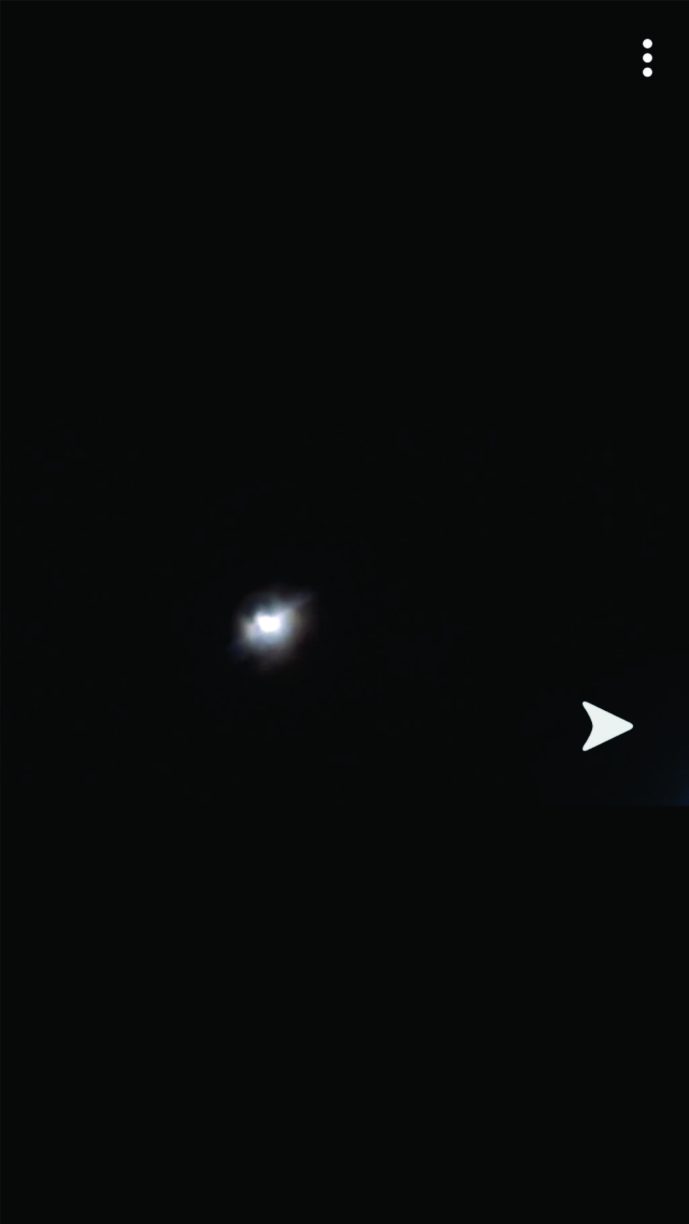Cum să schimbați viteza unui videoclip în TikTok
Te întrebi cum să postezi o rețetă video pentru o lasagna fără a o face prea lungă și plictisitoare?

Faptul că poți accelera un videoclip TikTok poate fi soluția ideală pentru tine. Oricare ar fi scopul dvs. pe această platformă, această funcție vă poate oferi o mulțime de idei. Nu numai că vă puteți face videoclipurile mai interesante, dar pot fi și cu adevărat inspiraționale sau amuzante.
Pentru a afla mai multe despre subiect, continuați să citiți acest articol.
Cum să schimbi viteza pe TikTok
Dacă doriți să înregistrați un videoclip pe TikTok la viteze diferite, iată cum puteți face acest lucru:
- Lansați TikTok pe dispozitivul dvs. Android sau iOS.
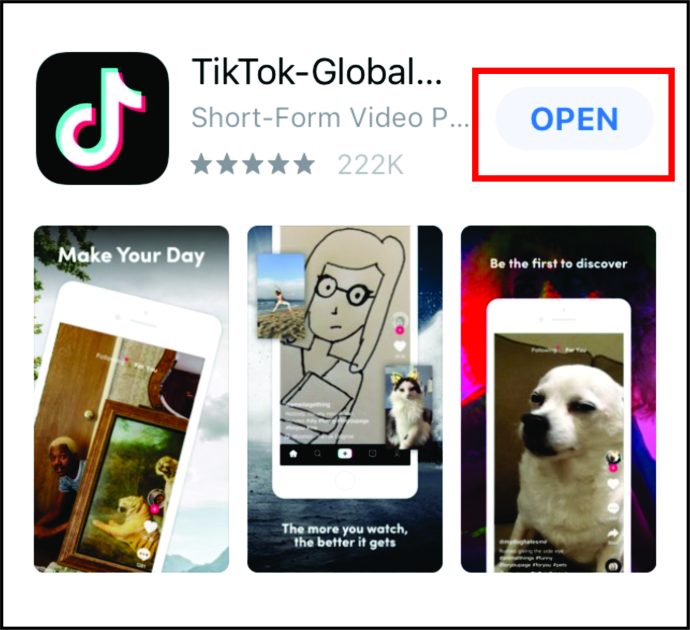
- Mergeți în partea de jos a paginii dvs. de pornire și atingeți semnul plus. Vă va duce acolo unde puteți crea un videoclip nou.
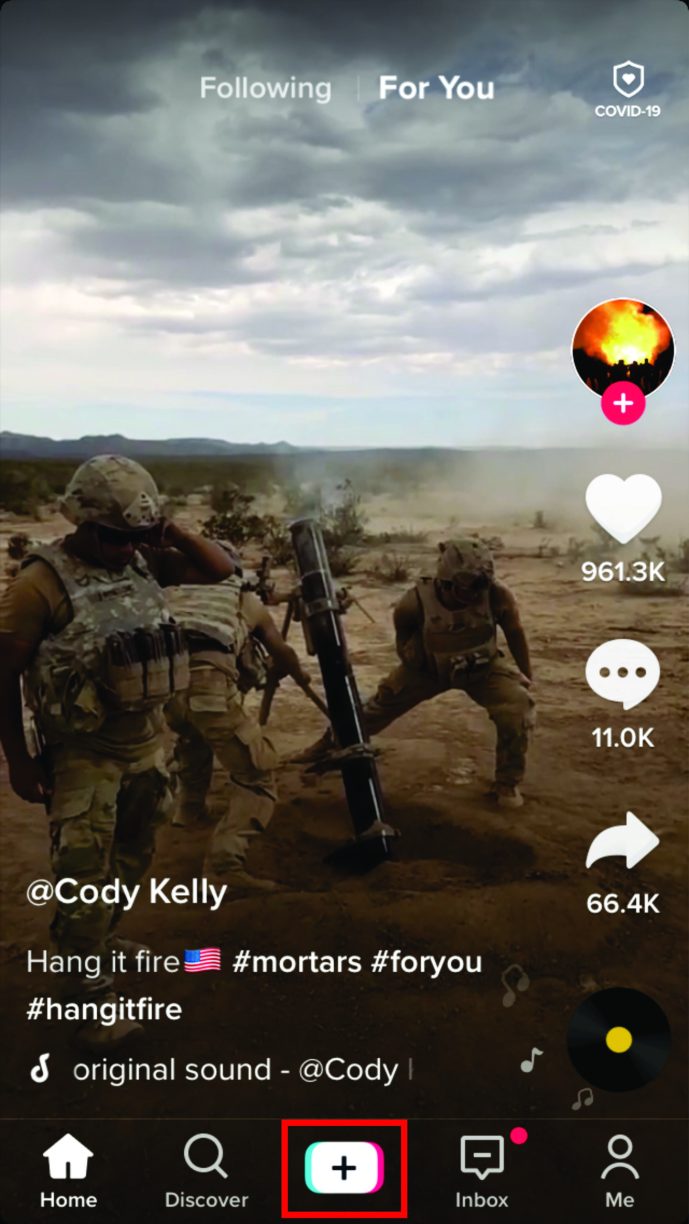
- În partea dreaptă, veți vedea mai multe pictograme care desemnează diferite opțiuni de înregistrare.
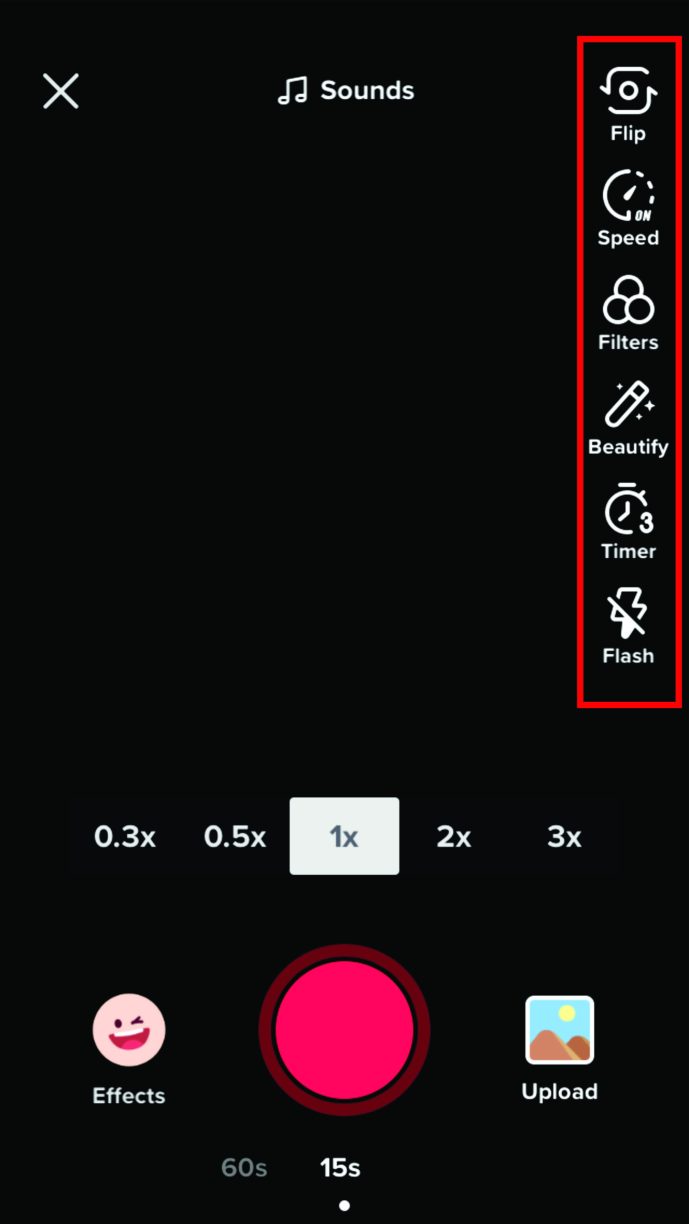
- Atingeți pe al doilea, Speed.
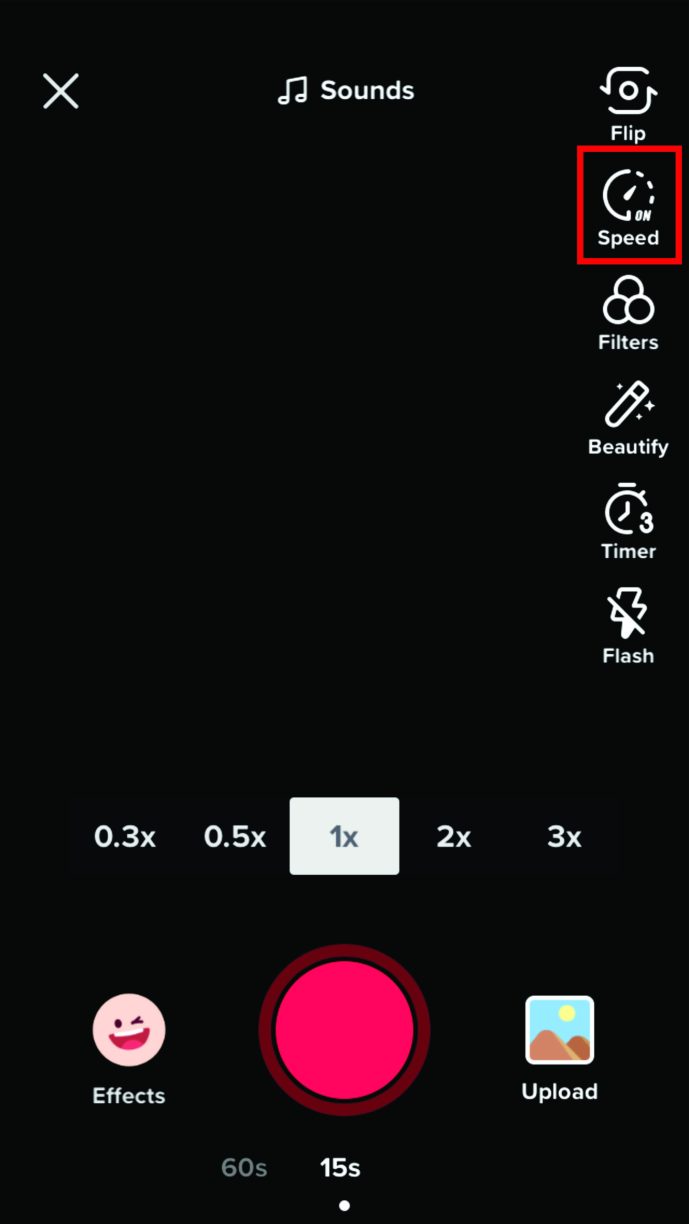
- Alegeți viteza dorită la care doriți să înregistrați videoclipul.
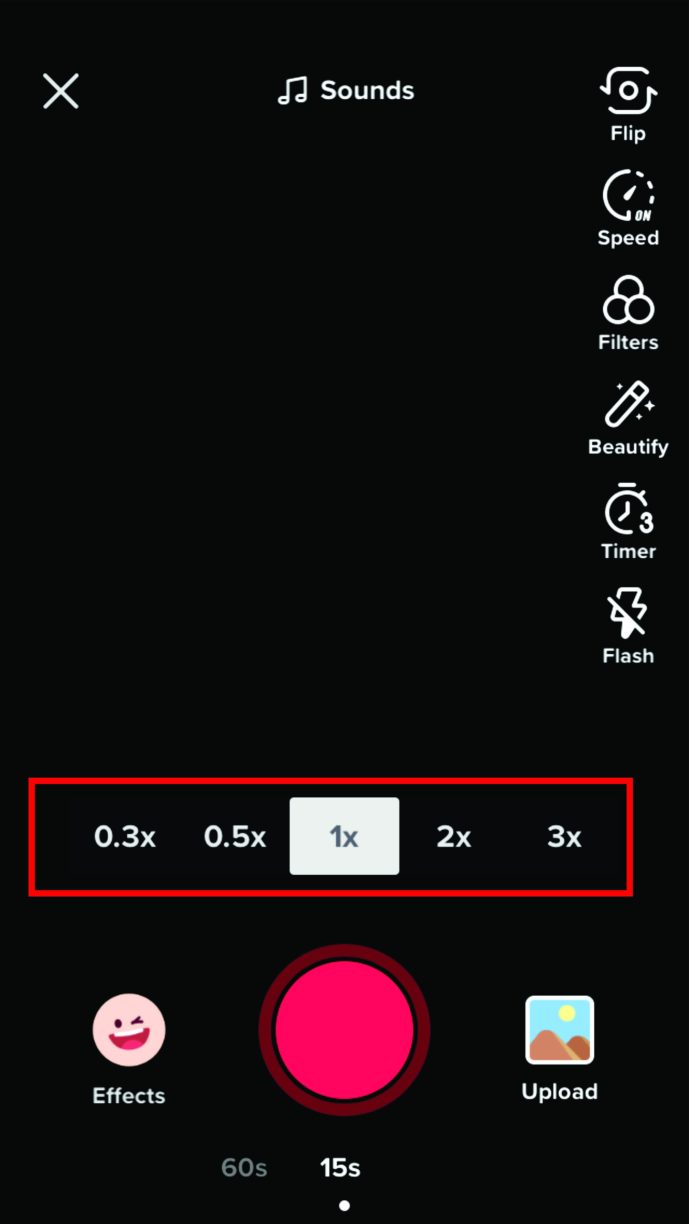
- Atingeți pictograma cerc roșu pentru a înregistra videoclipul.
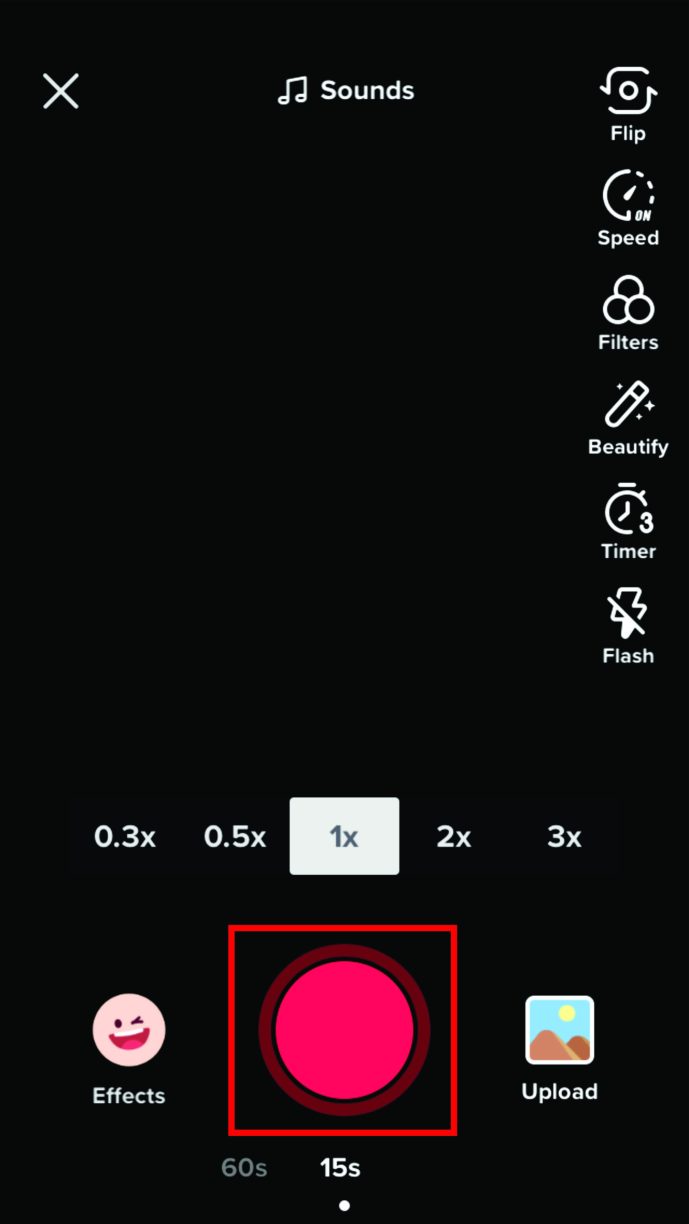
De asemenea, puteți accelera sau încetini un videoclip prefabricat pe care îl încărcați în TikTok. Acest lucru este util dacă doriți să încărcați un videoclip lung și doriți să îl faceți mai scurt. Pentru a face acest lucru, urmați instrucțiunile de mai jos.
- Lansați aplicația TikTok pe smartphone, apoi atingeți semnul plus pentru a crea un nou videoclip.
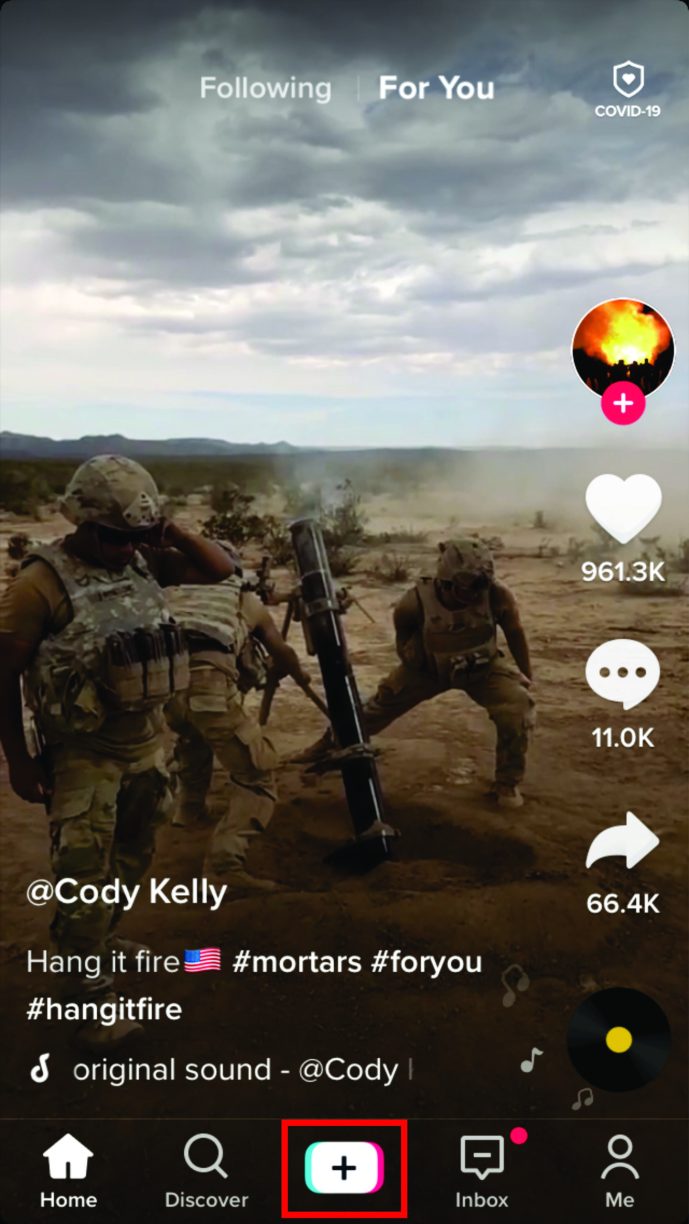
- Pe noul ecran, atingeți pictograma Încărcare din colțul din dreapta jos.
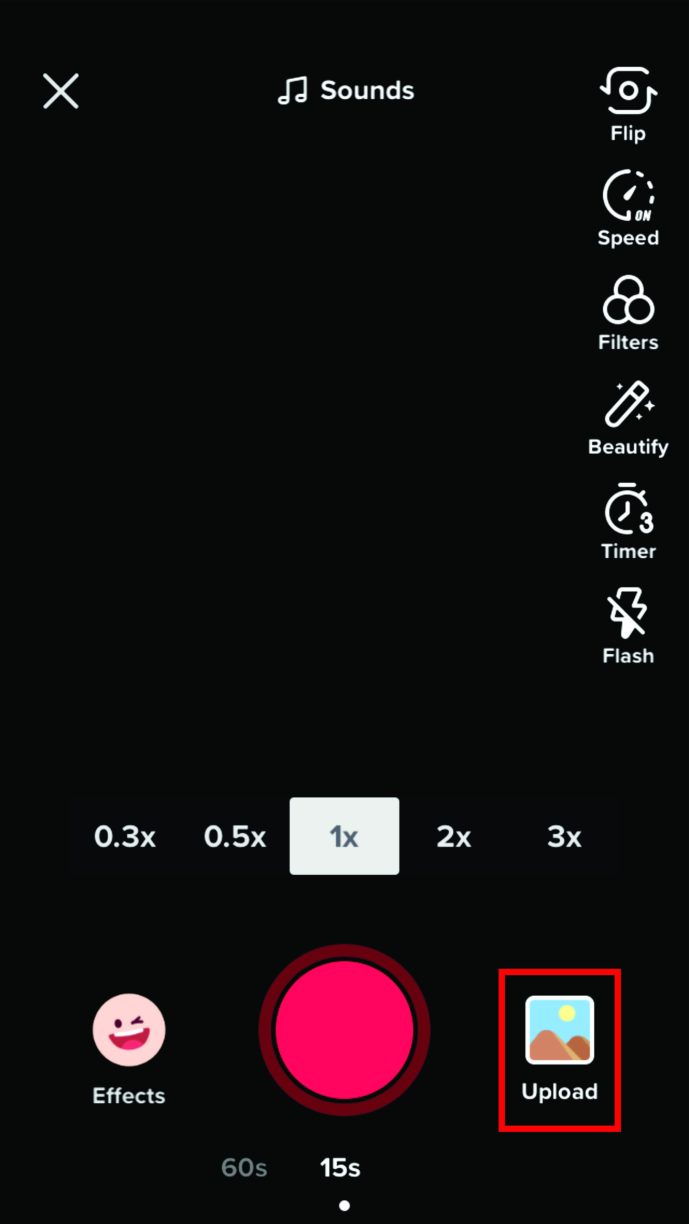
- Încărcați un videoclip și, când se încarcă, atingeți pictograma ceas din partea de jos.
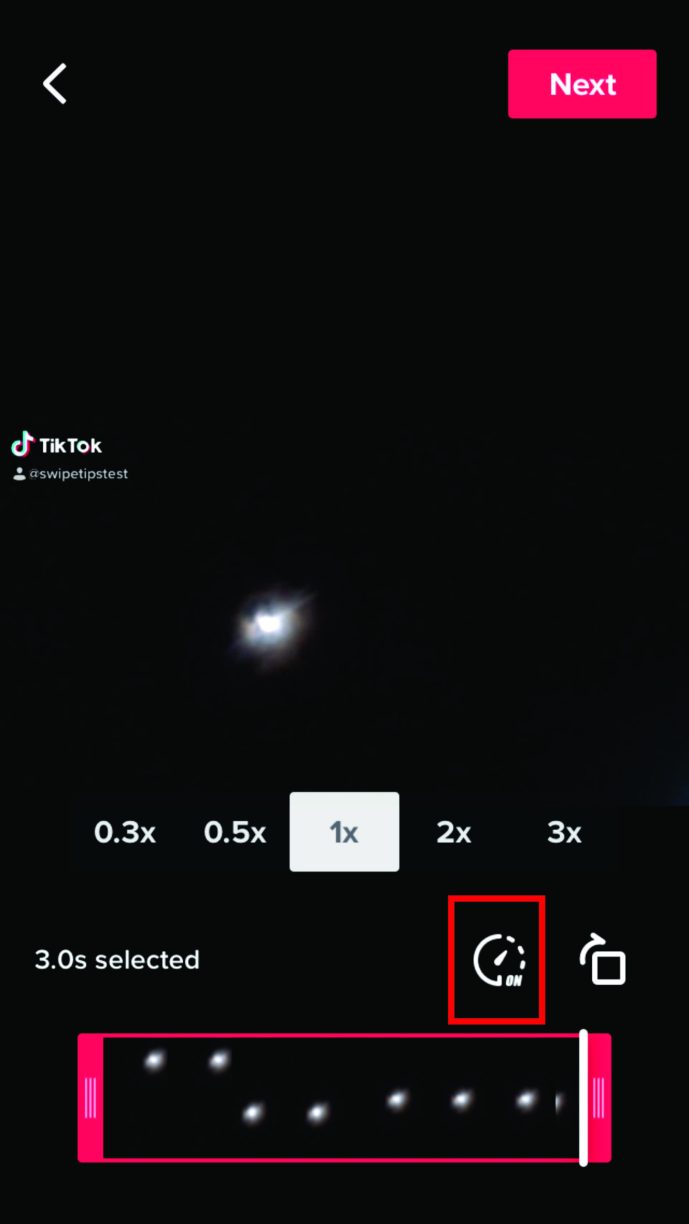
- Alegeți viteza dorită la care doriți să salvați videoclipul.
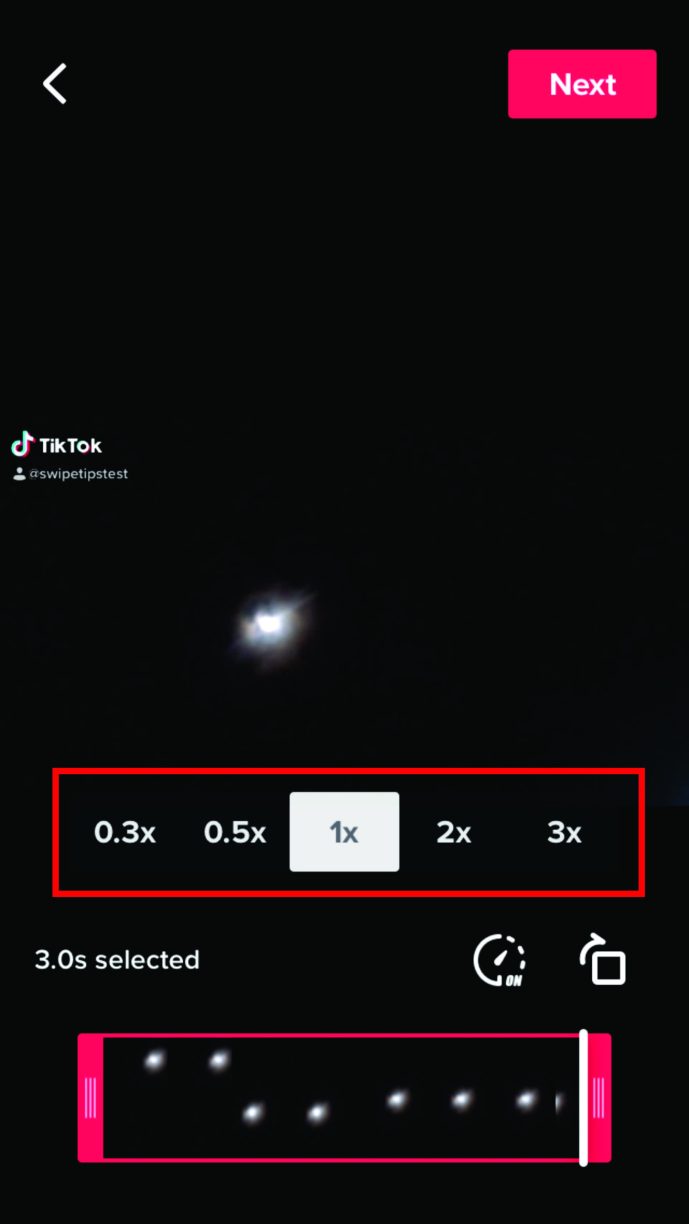
Cum să schimbi viteza pe TikTok după o nouă actualizare
Cea mai nouă actualizare nu a schimbat modul în care vă puteți accelera sau încetini videoclipurile.
Puteți folosi pașii obișnuiți pentru a înregistra videoclipuri cu încetinitorul sau pentru a le accelera.
Cum să schimbați viteza TikTok pe Android și iPhone
Fie că sunteți în echipă iOS, fie că aveți un smartphone sau o tabletă Android, veți vedea că pașii pentru modificarea vitezei video TikTok sunt aceiași.
Singurul lucru care poate diferi este alegerea aplicațiilor terțe pe care ați dori să le utilizați pentru a obține funcțiile care nu sunt oferite de TikTok. Puteți folosi unul pentru a reduce videoclipurile dacă telefonul dvs. nu are o funcție încorporată pentru a face acest lucru.

Cum să schimbați viteza videoclipurilor folosind 3x pe TikTok
Dacă doriți să faceți videoclipul cu adevărat rapid, puteți urma pașii descriși în prima secțiune.
Selectați pictograma plus pentru a crea un videoclip nou, apoi selectați pictograma Viteză, iar când vi se prezintă diferite opțiuni de viteză deasupra pictogramei Înregistrare din partea de jos, alegeți 3x.
În timpul înregistrării, videoclipul dvs. va părea a fi de viteză medie. Cu toate acestea, odată ce atingeți bifa când ați terminat înregistrarea, videoclipul se va afișa cu o viteză de 3x.

Cum să încetiniți un videoclip TikTok pe care îl vizionați
Deocamdată, TikTok nu oferă nicio caracteristică pentru a face acest lucru.
Cu toate acestea, echipa TikTok trebuie să se gândească la acest lucru, deoarece au existat multe întrebări despre dacă și când această funcție va fi disponibilă.
Dacă doriți să rezolvați această regulă, puteți descărca videoclipul pe telefon și apoi utilizați opțiunile încorporate sau o altă aplicație pentru a-l accelera sau a încetini.
Cum să încetinești, să accelerezi și să inversezi TikTok folosind Snapchat
Utilizatorii TikTok plini de resurse au găsit o modalitate de a testa diferite funcții pe care aplicația nativă nu le oferă încă. Dacă aveți un cont Snapchat, îl puteți folosi pentru a încetini, accelera și inversa videoclipurile TikTok. Iată cum:
- Descărcați un videoclip de pe TikTok.
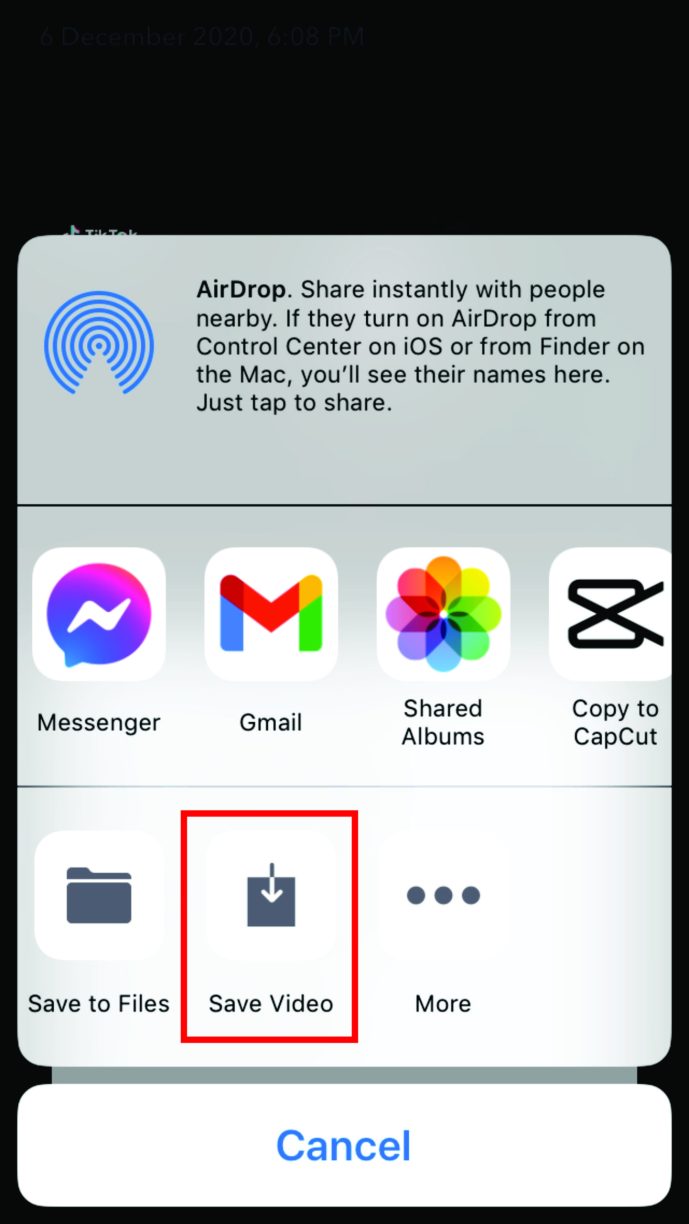
- Deschide Snapchat pe telefon și deschide-ți camera foto.
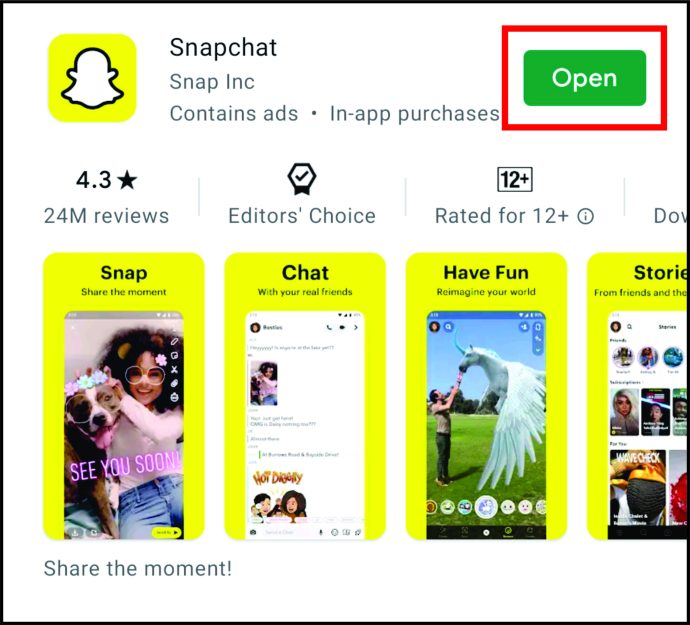
- Atingeți videoclipul pe care l-ați descărcat de pe TikTok.
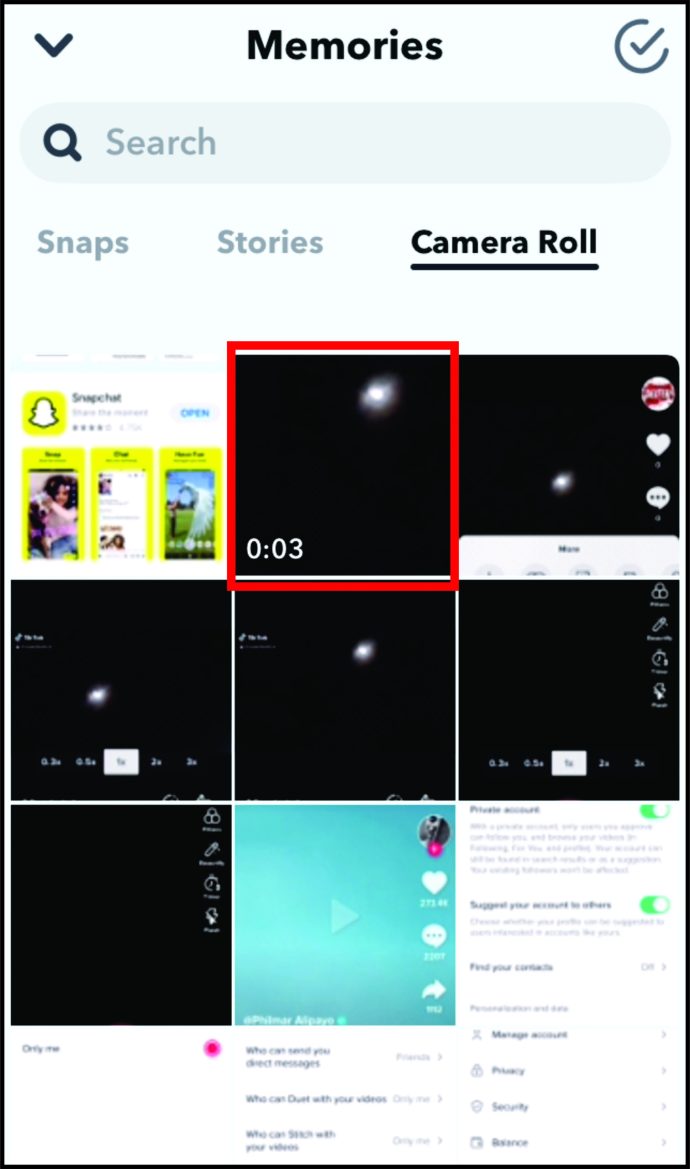
- Se va afișa pe ecran ca o nouă instantanee, așa că glisați spre dreapta pentru a găsi pictograma melc. Când apare această pictogramă, veți observa că videoclipul a început să încetinească. Următoarea glisare vă va accelera videoclipul, iar cea de după aceea îl va face să treacă și mai repede.
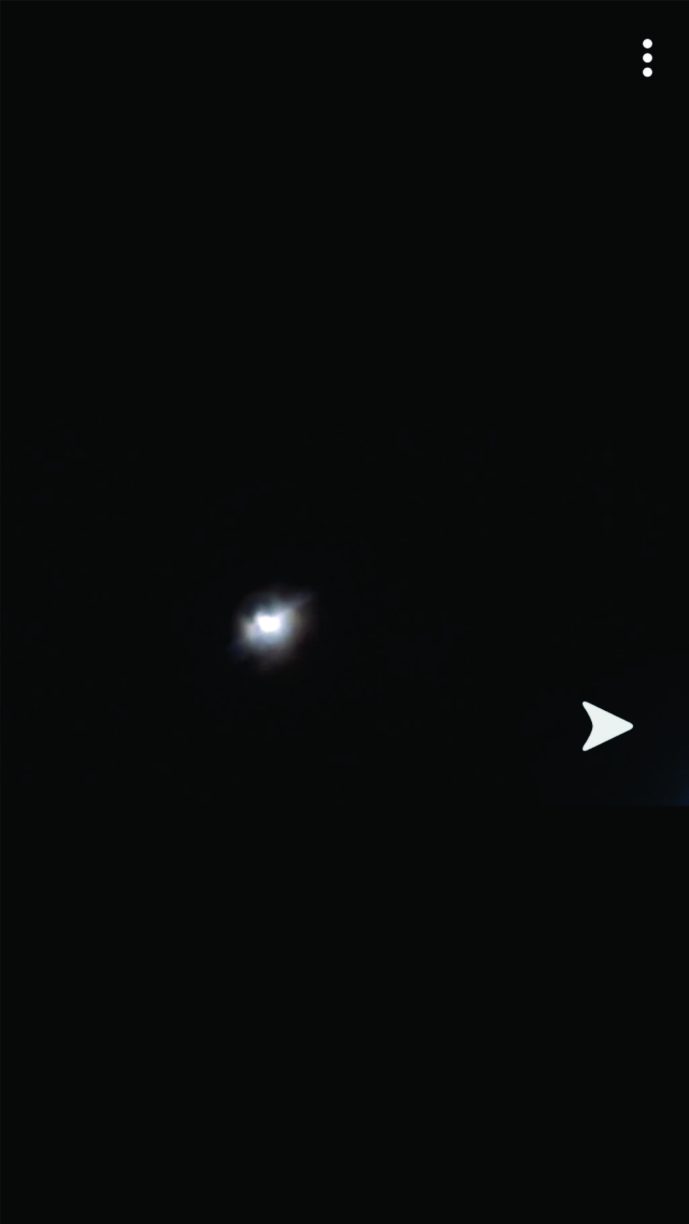
- Salvați videoclipul și ați terminat.
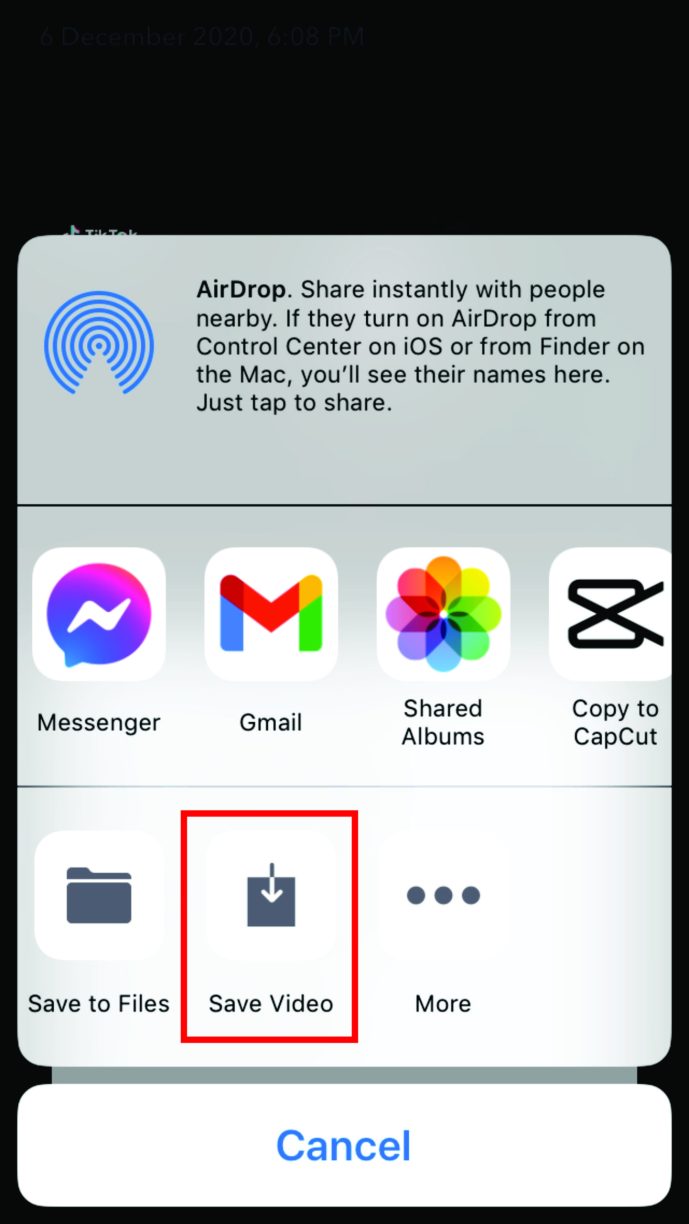
Din păcate, nu există nicio opțiune de derulare video pe Snapchat, pentru când videoclipul este prea lung. Cu toate acestea, dacă o reduceți la zece secunde în lungime, veți putea să glisați încă o dată după mișcarea „mai rapidă” și să vedeți videoclipul în sens invers.
Întrebări frecvente suplimentare
Iată câteva informații suplimentare despre TikTok dacă doriți să aflați mai multe despre utilizarea acestei aplicații.
Cum încarci videoclipuri în TikTok?
Încărcarea videoclipurilor în profilul dvs. TikTok este simplă.u003cbru003e• Deschideți aplicația pe dispozitivul mobil.u003cbru003eu003cimg class=u0022wp-image-197608u0022 style=u0022width: 350px;u0022 src/com/w0022 src. /2021/01/11-1-scaled-1.jpgu0022 alt=u0022u0022u003eu003cbru003eu003cbru003e• Selectați pictograma plus din partea de jos.u003cbru003eu003cimg class=u00222u003cbru003eu003cbru003e; com/wp-content/uploads/2021/01/1-2-scaled-1.jpgu0022 alt=u0022u0022u003eu003cbru003eu003cbru003e• Pe noul ecran, navigați în colțul din dreapta jos și apăsați pe pictograma de deasupra cuvântului Upload=u003cbru003030cbru30003030cbru. -image-197626u0022 style=u0022width: 350px;u0022 src=u0022//www.alphr.com/wp-content/uploads/2021/01/6-2-scaled-1.jpgu0022 alt=u0022 galerie și veți putea alege videoclipul pe care doriți să îl încărcați.u003cbru003eu003cimg class=u0022wp-image-197631u0022 style=u0022wid th: 350px;u0022 src=u0022//www.techjunkie.com/wp-content/uploads/2020/12/11-2-scaled.jpgu0022 alt=u0022u0022u003eu003cbru003e
Cât poate dura un videoclip TikTok?
Dacă utilizați TikTok pentru a crea un videoclip, acesta poate dura până la 60 de secunde.u003cbru003eu003cbru003eCu toate acestea, puteți înregistra ceva folosind camera telefonului sau o aplicație terță parte. Aceste videoclipuri pot fi încărcate pe TikTok chiar dacă durează mai mult de un minut.
Cum funcționează TikTok?
TikTok este o platformă video de unde poți încărca tot felul de videoclipuri.u003cbru003eu003cbru003eDacă ești pe cale să începi, mai întâi descarcă aplicația și creează-ți un cont.u003cbru003eu003cbru003eUnul dintre ultimii pași este să alegi subiectele care te interesează: divertisment, fitness , mâncare, arte și multe altele. Selectați-le pe cele care vă plac, iar videoclipurile înrudite vor apărea pe pagina dvs. Pentru tine.u003cbru003eu003cbru003eCând sunteți gata să postați primul videoclip, atingeți semnul plus de pe ecranul de pornire și începeți înregistrarea. Mai târziu, puteți adăuga efecte de voce și imagine, filtre, autocolante și alte lucruri pentru a vă face videoclipurile mai interesante.
Are TikTok o funcție în care puteți accelera și încetini videoclipurile?
Da, da. După cum am explicat într-una dintre secțiunile anterioare din acest articol, puteți controla viteza videoclipurilor dvs. u003cbru003eu003cbru003eÎn funcție de ceea ce doriți să faceți și de ce tip de videoclip înregistrați, puteți, de asemenea, să accelerați sau să încetiniți și audio.u003cbru003eu003cbru003eAcest lucru este util în special dacă înveți un nou dans TikTok pe care vrei să-l arăți urmăritorilor tăi. Odată ce ați făcut-o folosind versiunea lentă a audio, puteți readuce videoclipul la viteza normală și îl puteți încărca.
Fii creativ cu videoclipurile tale
Accelerarea și încetinirea videoclipurilor dvs. este doar una dintre caracteristicile fantastice oferite de TikTok. Acesta este, probabil, motivul pentru care aplicația este atât de populară - vă oferă numeroase moduri de a vă exprima latura creativă și de a împărtăși ideile tale originale lumii.
Există mai multe moduri de a vă juca videoclipurile, de a le accelera, de a înregistra cu încetinitorul sau de a le inversa. Unii pași sunt mai complicati decât alții, dar utilizarea acestor funcții este în mare parte simplă.
Le-ai incercat inca? Spune-ne cum a funcționat în secțiunea de comentarii de mai jos.